Come rimuovere facilmente un virus di reindirizzamento del browser
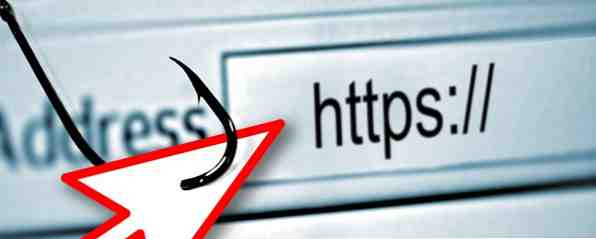
Hai eseguito una ricerca su Google, ma in qualche modo, per qualche motivo, non hai ottenuto il risultato desiderato dopo aver fatto clic su un link.
Ancora e ancora e ancora.
Questa è la frustrazione dei virus di reindirizzamento del browser, un malware insipido progettato non solo per infastidirti, ma anche per ripulirti.
In questi giorni dovresti essere abbastanza rilassato con la sicurezza del PC per finire con uno, ma questi virus persistono nella natura. Diamo un'occhiata a come si può finire infettati e cosa è necessario fare per rimuovere, un virus di reindirizzamento del browser.
Funzionamento del virus di reindirizzamento del browser
Saprai se hai il virus del browser. Per cominciare: infastidirà i tuoi calzini. Una volta superato il normale inconveniente delle pagine che desideri caricare, probabilmente scoprirai che, a un esame più attento, c'è qualcosa di familiare nella pagina che continua a caricarsi, come una casella di ricerca di Google.
L'URL potrebbe essere qualcosa di simile:
- icityfind.com
- scour.com
- fastsfind.com
- amusede.in
- 1freefiledownload.com
- find-quick-results.com
- bidvertiser.com
Rootkit, bootkit e persino estensioni browser dannose possono essere ritenuti responsabili per questi virus che infettano il tuo sistema e il loro unico scopo di guadagnare denaro e raccogliere informazioni su di te.
Come fanno i soldi? Attraverso le tue ricerche. Anziché, ad esempio, una ricerca Google standard che genera un paio di risultati sponsorizzati selezionati, il virus di reindirizzamento del browser ha monetizzato tutti i risultati di ricerca e il collegamento. Inoltre, i dati su di te vengono raccolti e registrati per essere utilizzati in seguito. Questo potrebbe essere qualsiasi cosa, dai preferiti del tuo sito web alle informazioni personali che possono essere utilizzate nel furto di identità.
In sostanza, se hai un virus di reindirizzamento del browser, non condividere alcuna informazione personale con nessun browser sul tuo computer fino a quando non viene rimosso.
Il file degli host riscritti
Gli utenti di Windows dovrebbero conoscere il file Hosts, un file di testo memorizzato nell'unità C: \ in cui è possibile memorizzare un elenco di URL di siti Web bloccati. Oltre a bloccare gli URL con il file Hosts, puoi anche aggiungere linee che specificano quali siti web dovrebbero apparire quando viene visitato un particolare indirizzo IP.

Tutto quello che dovresti fare è trovare il file Hosts (Windows \ System32 \ drivers \ etc) e aprirlo con Blocco note (fare clic con il pulsante destro del mouse, quindi Aperto con… ). Scorri fino allo spazio vuoto, aggiungi un URL o un indirizzo IP e salva il file Hosts; l'indirizzo è ora bloccato.
È inoltre possibile utilizzare lo stesso principio per creare scorciatoie per determinati siti Web per risparmiare tempo durante la digitazione. Anche il virus di reindirizzamento del browser lo utilizza, riscrivendo o sostituendo il file host originale con i propri dati. Guida di Chris Hoffman al file Hosts di Windows Qual è il file host di Windows? E 6 modi sorprendenti per usarlo Qual è il file host di Windows? E 6 modi sorprendenti per usarlo Il file Windows Hosts consente di definire quali nomi di dominio (siti Web) sono collegati a quali indirizzi IP. Ha la precedenza sui server DNS, quindi i server DNS potrebbero dire che facebook.com è collegato a ... Read More spiega come funziona in modo molto più dettagliato.
Rimozione di un virus di reindirizzamento del browser? Passare prima alla modalità provvisoria
Il processo di rimozione di un virus di reindirizzamento del browser è generalmente lo stesso in tutte le versioni di Windows da XP a Windows 8. Per iniziare, è necessario riavviare il computer in Modalità provvisoria.

Per Windows XP a Windows 7, questo viene fatto riavviando il computer e toccando ripetutamente F8 non appena viene visualizzata la schermata di riepilogo del disco di avvio. Se viene visualizzata la schermata di caricamento di Windows, sei in ritardo e dovrai ripetere la procedura. Nota che se usi una tastiera wireless, qui avrai scarso successo, quindi passa a una tastiera USB.
Quando viene visualizzata la schermata Opzioni di avvio avanzate, utilizzare le frecce sulla tastiera per selezionare la seconda opzione, Modalità provvisoria con rete, e tocca accedere.
Gli utenti di Windows 8 possono passare alla modalità provvisoria aprendo impostazioni e Energia. Tenere il Cambio chiave prima di fare qualsiasi altra cosa, quindi selezionare Ricomincia, tenendo il dito su Shift. Quando viene visualizzato il menu di riavvio, fare clic su Risoluzione dei problemi poi Opzioni avanzate, e da qui scegli Impostazioni di avvio, quindi Riavvia. Infine, premi 5 sulla tastiera per Abilita la modalità provvisoria con la rete, chiedendo a Windows di avviarsi in modalità provvisoria, ma con una connessione internet.
Controlla le tue impostazioni proxy
Quindi, controlla le impostazioni del proxy del tuo sistema. I virus di reindirizzamento del browser possono utilizzare un server remoto che non è quello normalmente connesso a Internet. Disabilitando questo, puoi fare un grande passo avanti verso la rimozione del virus.
Nel Pannello di controllo, apri Opzioni Internet. In Windows 8, puoi digitare “opzioni internet” per lanciare rapidamente questa schermata. Fare clic sulla scheda Connessioni e cercare Impostazioni LAN. Probabilmente scoprirai che l'opzione Proxy Server è selezionata, con o senza un indirizzo. Deselezionare la casella di controllo e fare clic Rileva automaticamente le impostazioni invece, quindi fare clic ok per confermare e uscire.
Gestisci i tuoi browser
A questo punto non è chiaro da dove proviene il virus di reindirizzamento del browser, e questo avverrà fino a quando non si controllano i report dagli strumenti di rimozione. Pertanto, è consigliabile rimuovere componenti aggiuntivi, estensioni e barre degli strumenti dal tuo browser e ripristinare la tua home page.
Una volta fatto questo, scarica e installa una copia di CCleaner (anche se fai attenzione al frustrante tentativo di installare bloatware come Begin The Fight Back Installer Toolbar Bloatware! [Parere] Iniziare la lotta contro il Toolbar Installer Bloatware! [Opinione] Recentemente ho avuto motivo per installare alcuni software di conversione video gratuiti ed è stato sorpreso di trovare così tanti tentativi di ingannarmi nell'installare software aggiuntivo, per non parlare dei tentativi di upsell alla fine ... Leggi di più Google Toolbar) e usalo per scansionare il tuo computer alla ricerca di dati spazzatura nel file temporanei di Internet. Seleziona il addetto alle pulizie scheda, quindi selezionare tutte le opzioni sotto finestre per Internet Explorer e ripeti questo nel applicazioni visualizzare per eventuali altri browser che hai installato. Clic Esegui Cleaner, e aspetta mentre questo termina.

Con tutto pulito (guarda la nostra guida per l'utilizzo di CCleaner Ottimizza il tuo sistema per funzionare al meglio con CCleaner Ottimizza il tuo sistema per funzionare al meglio con CCleaner Negli ultimi due anni, CCleaner è cambiato parecchio in termini di numeri di versione ... up ora alla versione 3.10 al momento della stesura di questo documento, mentre visivamente il programma in realtà non è cambiato molto (è ... Leggi altro per darti più idea delle opzioni che devi selezionare qui) e poi passa alla sezione successiva.
3 Strumenti principali per la rimozione del virus di reindirizzamento del browser
Al momento sono disponibili diversi strumenti che possono essere utilizzati contro un virus di reindirizzamento del browser. Alcuni esperti suggeriscono di eseguire tutti questi, a volte in ordine, mentre altri consigliano solo di gestire una coppia.
Il percorso ottimale sarebbe quello di scaricare ed eseguire il rootkit di Kaspersky, TDSSKiller, seguito dall'affidabile Anti-Malware di MalwareBytes. Per controlli extra, usa HitmanPro.
Kaspersky TDSSKiller

Questa utility non richiede l'installazione, quindi fai semplicemente doppio clic sul file tdsskiller.exe file quindi fare clic su Cambia parametri pulsante. Nella schermata risultante, abilita Rileva il file system TDLFS, e fare clic ok procedere; successivamente, fare clic Inizia scansione. Al termine, se vengono rilevate minacce verrà visualizzata una pagina di riepilogo, insieme ad alcune azioni consigliate. Fai clic su Continua per accettare queste azioni e consentire a TDSSKiller di gestire i virus. La rimozione completa richiederà un riavvio, quindi tieni presente che dovrai riavviare in modalità provvisoria con rete (come sopra) prima di procedere.
MalwareBytes 'Anti-Malware Free

Questo verrà eseguito automaticamente una volta installato, e verrà visualizzato un messaggio che consiglia di aggiornare. Clic Sistemalo adesso per eseguire la prima scansione. Quando questo è completo (il software potrebbe chiederti di fare clic prima sul pulsante Aggiorna) dovresti mostrare una schermata che elenca le minacce che sono state trovate. Clic Quarantine All, poi Applica azioni.
Hitman Pro

Dopo l'installazione (è disponibile anche un'opzione di esecuzione unica, senza istallazione), HitmanPro eseguirà la scansione del computer alla ricerca di rootkit testardi, malware e qualsiasi file correlato. I file verranno visualizzati nel momento in cui vengono rilevati e, al termine della scansione, fare clic su Il prossimo per rimuoverli. Dovrai fare clic Attiva la licenza gratuita per ottenere la versione di prova gratuita di 30 giorni per HitmanPro, a meno che non si preveda di acquistare.
Completate queste scansioni, completate eseguendo il vostro consueto software di scansione antivirus, che potrebbe essere un'utilità antivirus / antimalware gratuita come Avira, AVG o Kaspersky o una suite premium come BitDefender Internet Security Bitdefender Internet Security 2015: La scelta ideale per i PC di casa [Giveaway] Bitdefender Internet Security 2015: la scelta ideale per PC domestici [Giveaway] Offrendo antivirus, protezione della privacy, sicurezza bancaria, firewall e controllo parentale per soli $ 79,95, Bitdefender Internet Security 2015 sembrerebbe essere la scelta ottimale per chi cerca di dare una spinta alla sicurezza del proprio computer di casa. Leggi di più .
Finalmente, resetta il tuo browser
Completate le scansioni e completati i lavori degli strumenti di rimozione, c'è un ultimo passaggio. Per rimuovere le ultime vestigia della minaccia, dovrai resettare il tuo browser. A seconda del browser che stai utilizzando, questo sarà diverso.
- Internet Explorer: clicca il impostazioni pulsante, quindi Opzioni Internet> Avanzate, dove troverai il pulsante Ripristina. Assicurati di selezionare Elimina le impostazioni personali prima di cliccare Reset, quindi fare clic Vicino quando il processo ha completato e riavvia il browser.
- Mozilla Firefox: Aperto Menu> Guida> Informazioni sulla risoluzione dei problemi, dove troverai il Reimposta Firefox ... pulsante. Fare clic su questo e confermare per ripristinare il browser.
- Google Chrome: nel menu dell'hamburger, scegli impostazioni oppure inserisci il chrome: // settings URL nella barra degli indirizzi. Da qui, clicca Mostra impostazioni avanzate… e scorrere verso il basso Reset pulsante impostazioni. Fare clic qui, quindi confermare nella seguente casella per reimpostare il browser.
Ora che hai finito, è il momento di giocare online più sicuro. I virus di reindirizzamento del browser possono essere ricondotti a un atteggiamento rilassato verso la sicurezza, quindi assicurati di seguire la nostra guida su come non ottenere mai un virus 10 modi facili per non ottenere mai un virus 10 modi facili per non ottenere mai un virus Con un po 'di formazione di base, puoi evitare completamente il problema di virus e malware sui tuoi computer e dispositivi mobili. Ora puoi calmarti e goderti internet! Leggi di più, mantieni aggiornato il tuo browser e, soprattutto, controlla regolarmente gli aggiornamenti della sicurezza del sistema operativo per eliminare scappatoie e vulnerabilità Cinque suggerimenti per la gestione della sicurezza in Windows 8.1 Cinque suggerimenti per la gestione della sicurezza in Windows 8.1 Ulteriori informazioni .
Il tuo virus di reindirizzamento del browser dovrebbe essere rimosso e ora dovresti essere in grado di continuare la tua vita senza l'inconveniente che presenta il malware. Fatemi sapere nei commenti qui sotto se avete domande.
Credito immagine in vetrina: URL Phishing tramite Shutterstock
Scopri di più su: Google Chrome, Internet Explorer, Mozilla Firefox, Privacy online, Sicurezza online.


